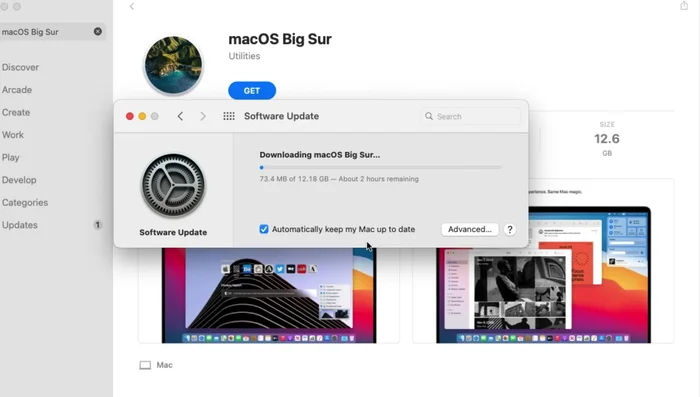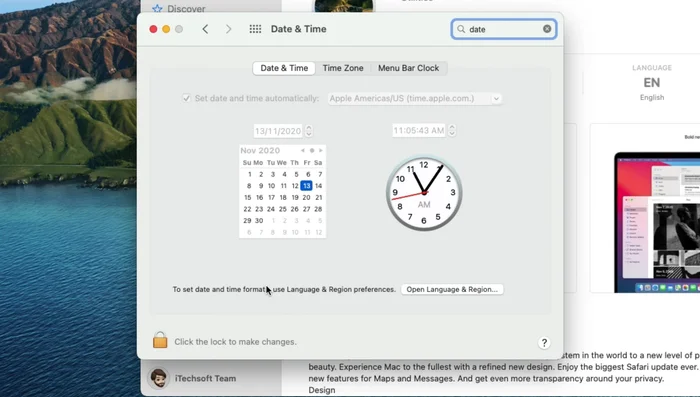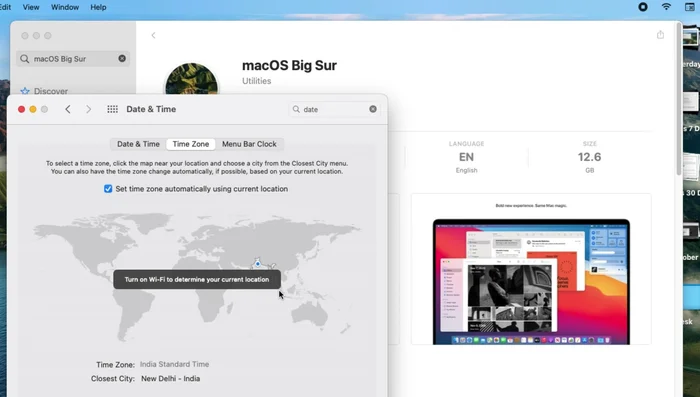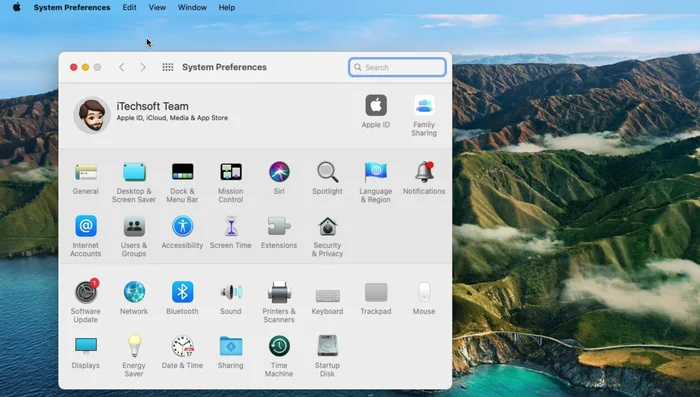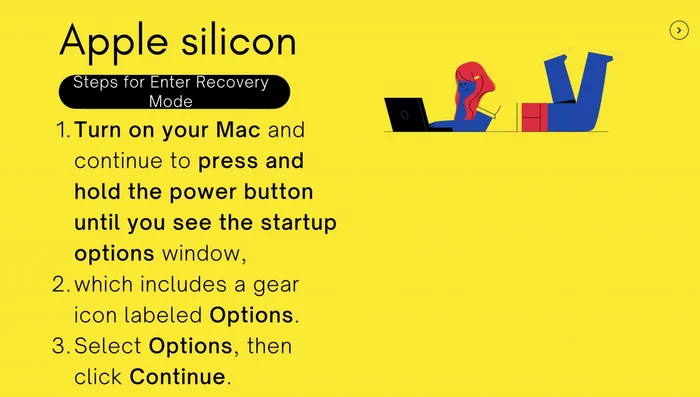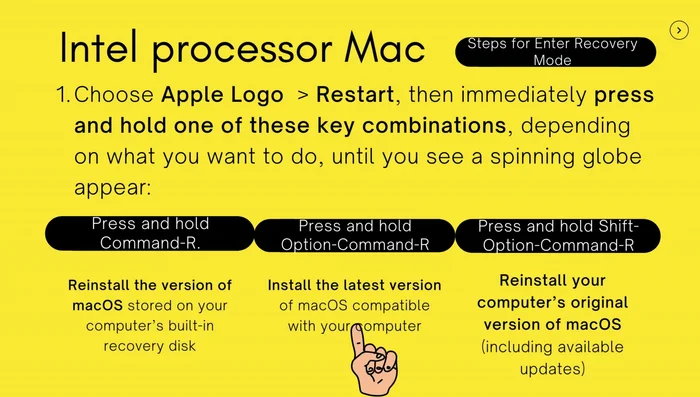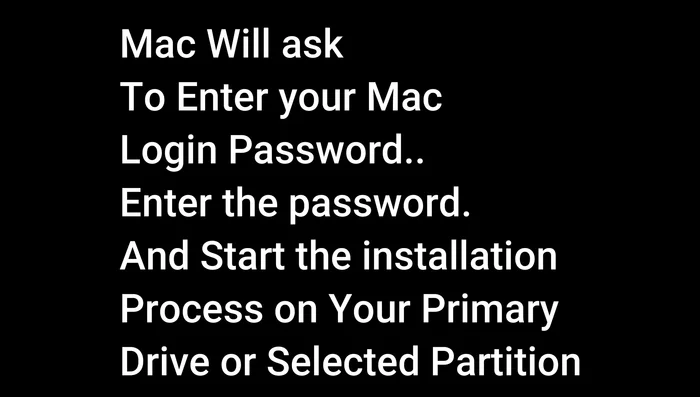L'aggiornamento del tuo macOS è bloccato da un errore misterioso? Non disperare! Questa guida definitiva ti fornirà soluzioni efficaci per risolvere i comuni problemi di installazione degli aggiornamenti macOS. Dalla verifica dello spazio su disco alla risoluzione dei problemi di connessione, esploreremo passo dopo passo le cause più frequenti e le relative soluzioni, riportando il tuo Mac all'ultima versione in modo rapido e sicuro. Preparati a risolvere il problema!
Istruzioni Passo dopo Passo
-
Verifica Data e Ora del Mac
- Controlla data e ora del Mac. Una data errata impedisce la connessione ai server Apple.
- Vai su Preferenze di Sistema > Data e ora. Sblocca le impostazioni, inserisci la password e seleziona "Imposta data e ora automaticamente". Seleziona anche la tua regione e il fuso orario.


Verifica Data e Ora del Mac -
Riavvia il Download dall'App Store
- Riavvia il download dell'aggiornamento macOS dal Mac App Store.

Riavvia il Download dall'App Store -
Controlla Stato Server Apple
- Se il problema persiste, controlla lo stato dei server Apple (link nella descrizione).

Controlla Stato Server Apple -
Reinstalla macOS in Modalità di Ripristino (effettua prima un backup!)
- Se il problema persiste, reinstalla macOS in modalità di ripristino. **Prima di tutto fai un backup completo dei tuoi dati!**
- accendi il Mac e tieni premuto il pulsante di accensione fino a vedere la finestra delle opzioni di avvio. Seleziona "Opzioni", poi "Continua".
- riavvia il Mac e tieni premuti i tasti Comando + R (reinstalla la versione esistente) o Maiusc + Opzione + Comando + R (reinstalla la versione originale di macOS).
- Nella finestra dell'app di ripristino, seleziona "Reinstalla macOS" e segui le istruzioni.




Reinstalla macOS in Modalità di Ripristino (effettua prima un backup!)
Tips
- Prima di tentare la reinstallazione, assicurati di avere una connessione internet stabile.
- Eseguire sempre un backup dei dati prima di effettuare qualsiasi reinstallazione del sistema operativo.
Common Mistakes to Avoid
1. Spazio su disco insufficiente
Motivo: Gli aggiornamenti macOS richiedono una certa quantità di spazio libero sul disco rigido. Se lo spazio è insufficiente, l'installazione potrebbe fallire.
Soluzione: Libera spazio sul disco rigido eliminando file inutili o spostandoli su un'unità esterna.
2. Connessione internet instabile
Motivo: Un download interrotto o una connessione lenta può impedire il completamento dell'installazione dell'aggiornamento.
Soluzione: Assicurati di avere una connessione internet stabile e veloce, preferibilmente via cavo Ethernet.
3. Permessi di amministratore insufficienti
Motivo: L'installazione di un aggiornamento macOS richiede i privilegi di amministratore. Se non si dispone dei permessi corretti, l'installazione fallirà.
Soluzione: Esegui l'installazione dell'aggiornamento con un account utente che abbia diritti di amministratore.
FAQs
Perché il mio Mac non riesce ad installare gli aggiornamenti macOS?
Ci sono diverse ragioni. Potrebbe esserci un problema di connessione a internet, spazio insufficiente sul disco rigido, un file di sistema corrotto, o un conflitto con software di terze parti. Verifica la tua connessione, libera spazio sul disco, esegui il First Aid di Disk Utility e prova a disinstallare software potenzialmente conflittuali.
Cosa devo fare se l'aggiornamento si blocca a metà?
Se l'aggiornamento si blocca, aspetta qualche minuto per vedere se si sblocca da solo. Se non succede, riavvia il Mac in modalità provvisoria (tenendo premuto il tasto Maiuscole all'avvio) e prova a reinstallare l'aggiornamento. Se il problema persiste, potrebbe essere necessario reinstallare macOS da zero usando una chiavetta USB di avvio.